קישורי מכשיר
המעבר מתקליטורים פיזיים לפורמטים דיגיטליים כמו MP3 שינה מהותית את הדרך בה אנו מאזינים למוזיקה. עם זאת, נראה שדבר אחד נשאר אותו הדבר. כמו בתקליטורים, עדיין יש לנו את המוזיקה שלנו מאורגנת לפי אלבומים שתמיד היה להם עטיפת אלבום.
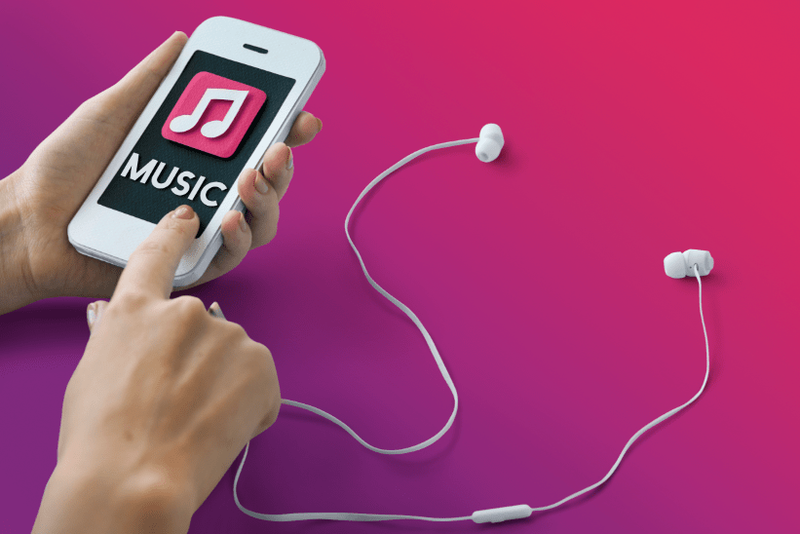
עטיפה זו משויכת לאלבום. אנחנו, כמאזינים, נוטים לזהות את העטיפות ולהרגיש מחוברים יותר לאלבום אם ציור האלבום מושך אותנו. אבל עם MP3, קורה לפעמים שאין תמונה מצורפת לזה. למרבה המזל, ניתן לשנות זאת, והמאמר הזה יספר לכם כיצד.
כיצד להוסיף תמונות אלבום ל-MP3 ב-Windows 10
כאשר התרחש המעבר הגדול מאלבומים פיזיים לאלבומים דיגיטליים, הפלטפורמה הנפוצה ביותר בקרב משתמשי Windows להשמעת MP3 הייתה Windows Media Player. תוכנית זו עדיין זמינה ועובדת באותה מידה ב-Windows 10. מלבד התחושה הנוסטלגית, היא גם נותנת לך אפשרות קלה להוסיף תמונות אלבומים ל-MP3.
- מצא את ה-MP3 שברצונך להוסיף עטיפה ולחץ עליו באמצעות לחצן העכבר הימני.

- תופיע רשימה עם אפשרויות. בחר פתח עם.

- בחר Windows Media Player.

- כאשר המוזיקה מתחילה להתנגן, ה-MP3 מתווסף לספריית Windows Media Player.

- מצא את התמונה שברצונך להוסיף ולחץ עליה באמצעות לחצן העכבר הימני.

- לחץ לחיצה ימנית על התמונה ובחר העתק.

- פתח את Windows Media Player שוב.

- לחץ על מוזיקה בתפריט הצד השמאלי.

- לחץ לחיצה ימנית על ה-MP3 שהוספת לספרייה בעבר.

- בחר הדבק תמונות אלבום.

כיצד להוסיף תמונות אלבומים ל-MP3 ב-Mac
בעוד שמשתמשי Windows האזינו למוזיקה דיגיטלית ב-Windows Media Player, משתמשי Mac עשו זאת ב-iTunes. בכמה שלבים פשוטים, תוכל לשנות את הגרפיקה של שיר אחד או יותר.
העברת קיטור למשחקים לכונן אחר
- פתח את iTunes.
- לחץ על שירים בצד שמאל.
- בחר שיר אחד או יותר.
- עבור אל מידע ואז יצירות אמנות.
- לחץ על הוסף גרפיקה.
- בחר תמונה ולחץ על פתח.
אתה יכול לדלג על שני השלבים האחרונים פשוט על ידי גרירת התמונה לאזור הגרפיקה.
כיצד להוסיף תמונות אלבום ל-MP3 ב-Windows 7
הדרך הקלה ביותר להוסיף תמונות אלבום עבור Windows 7 זהה לזו עבור Windows 10 - באמצעות Windows Media Player. השלבים הם:
- לחץ לחיצה ימנית על התמונה שברצונך להוסיף.
- לחץ על העתק.
- פתח את Windows Media Player

- מצא את האלבום או השיר שברצונך לערוך ולחץ עליו באמצעות לחצן העכבר הימני

- בחר הדבק תמונות אלבום

כיצד להוסיף תמונות אלבומים ל-MP3 במכשיר אנדרואיד
המעבר מתקליטורים לתקליטורי MP3 שינה מהותית את הדרך בה אנו מאזינים למוזיקה. עכשיו אתה יכול להאזין למוזיקה מכל מקום ממכשירים שונים. ומאז התחלנו להאזין למוזיקה מהטלפונים שלנו תוך כדי הליכה, ריצה ונסיעה.
אבל איך מוסיפים עטיפת אלבום אם אתה משתמש בטלפון אנדרואיד כדי לנגן קבצי MP3?
ראשית, תצטרך להוריד אפליקציה בחינם מחנות Google Play בשם חוטף אמנות אלבום . האפליקציה מאפשרת לך להוסיף עטיפות אמנות באופן אוטומטי או ידני.
- פתח את ה חוטף אמנות אלבום .

- ייבא את ה-MP3.

- הקש על השיר.
- תפריט בחר תמונה מתוך יופיע. בחר את מקור הייבוא של התמונה.

- בחר את התמונה לבחירתך.

כיצד להוסיף תמונות אלבום ל-MP3 באייפון
למרבה הצער, הוספת תמונות אלבומים ל-MP3 באייפון לא יכולה להתבצע במהירות כמו טלפונים של אנדרואיד. תצטרך להפעיל את אפליקציית iTunes ב-Mac או PC כדי לבצע שינויים כלשהם. כדי לעשות זאת:
- פתח את iTunes משולחן העבודה שלך.

- לחץ על התפריט השמאלי העליון.
- עבור אל מוזיקה. ואז ספרייה.

- לחץ לחיצה ימנית על אלבום או שיר.

- בחר פרטי אלבום.

- לחץ על ערוך ולאחר מכן על גרפיקה.

- בחר באפשרות הוסף גרפיקה.

- בחר את התמונה הרצויה ולחץ על פתח ולאחר מכן על אישור.

- כעת חבר את האייפון שלך באמצעות USB ובחר בסמל המכשיר בפינה השמאלית העליונה של האפליקציה.
- עבור אל הגדרות ולאחר מכן מוסיקה.

- בחר סנכרן מוזיקה וכל ספריית המוזיקה.

- לחץ על החל בצד ימין למטה.

כיצד להוסיף תמונות אלבום ל-MP3 ללא Windows Media Player
מלבד Windows Media Player, ישנן מספר אפשרויות נוספות להוספת תמונות אלבומים ב-Windows. אחד מהם הוא Groove Music שהוא נגן המוזיקה המוגדר כברירת מחדל עבור Windows 10. כדי להוסיף עטיפת אלבום, בצע את השלבים הבאים:
האם ניתן לקרוא טקסטים באופן מקוון מ- verizon
- Open Groove Music.

- לחץ לחיצה ימנית על השיר כדי לפתוח רשימה של אפשרויות.

- בחר הצג אלבום.

- לחץ על שלוש הנקודות בפינה השמאלית התחתונה.

- בחר ערוך מידע.

- לחץ על סמל העט.

- בחר את התמונה שאתה רוצה.

- לחץ על שמור.

דרך נוספת היא להוסיף עטיפת אלבום היא להשתמש ב- נגן מדיה VLC . זה בחינם להורדה ואחד מנגני המדיה הפופולריים ביותר בקרב משתמשי Windows, Mac ולינוקס. השלבים הם הבאים:
- לִפְתוֹחַ נגן מדיה VLC .

- ייבא את קבצי MP3.

- לחץ על כלים בפינה השמאלית העליונה.

- בחר מידע מדיה.

- אם כבר יש כיסוי, הוא יהיה גלוי בפינה השמאלית התחתונה; לחץ עליו באמצעות לחצן העכבר הימני.

- בחר הוסף אמנות עטיפה מהקובץ.

- בחר את התמונה שאתה רוצה.

- לחץ על סגור.

כיצד להוסיף תמונות אלבומים ל-MP3 Mac ללא iTunes
בדומה למחשבי Windows, אתה יכול גם להוסיף תמונות אלבומים באמצעות ה- נגן מדיה VLC . השלבים זהים למחשבי Windows PC.
ל נגן מדיה VLC :
- פתח את VLC Media Player וייבא את קבצי ה-MP3.

- לחץ על כלים בפינה השמאלית העליונה ובחר מידע מדיה מהתפריט.

- אם כבר יש כיסוי, הוא יהיה גלוי בפינה השמאלית התחתונה. לחץ לחיצה ימנית על האמנות.

- בחר הוסף אמנות עטיפה מהקובץ.

- בחר את התמונה הרצויה ולחץ על סגור כדי לשמור את השינויים.

בשביל ה GetAlbumArt כלי מקוון:
- לך ל https://getalbumart.net/ .

- גרור ושחרר או דפדף אחר ה-MP3 שברצונך להעלות.

- תעלה את התמונה.

- אתה תופנה לדף הורדה. בחר באפשרות הורדה.
מסתיים בנימה גבוהה
הוספת אמנות אלבומים לקובצי MP3 אפשרית גם ב-Windows וגם ב-Mac וגם במכשירי אנדרואיד וגם באייפון. לא רק זה, אלא שאפשר לעשות את זה בכמה דרכים שונות אך עדיין פשוטות יחסית. זכור כי השלבים עשויים להשתנות בהתאם לטלפון אנדרואיד, אך השלבים הבסיסיים נשארים זהים. עכשיו אתה יכול לתת ליצירתיות שלך לזרום!
מהי הדרך המועדפת עליך לנגן קובץ MP3? האם הפסקת להשתמש בהם? איזו דרך לשנות ציור אלבום אתה מעדיף? מהי עטיפת האלבום האהובה עליך? ספר לנו בקטע התגובות למטה!





















































![סיפורי אינסטגרם לא נטענים, והמעגל מסתובב - מה לעשות [דצמבר 2021]](https://www.macspots.com/img/networks/49/instagram-stories-aren-t-loading.jpg)




